Jei reguliariai dirbate su vaizdais, tikriausiai esate susipažinę su „Canva“. Tai vienas iš populiariausių grafinio dizaino įrankių šiandien. Jei norite palikti vandens ženklą nuotraukoje, kurti medžiagą įmonei ar jausti įkvėpimą sukurti ką nors sau, įvaizdį galite išskirti pridėdami sluoksnių. Skaitykite toliau šį straipsnį ir sužinosite, kaip „Canva“ padaryti permatomą foną ir vos keliais paspaudimais savo nuotraukoms suteikti profesionalumo.

Su skaidriu fonu galite derinti skirtingus vaizdus ir dizainus. Atlikdami kelis paprastus veiksmus galite sukurti profesionaliai atrodantį vaizdą. „Canva“ leidžia žaisti su skaidrumo lygiais, kad jūsų darbas būtų unikalus ir traukiantis akį.
Nesvarbu, ar kuriate vaizdą sau, ar kam nors kitam, skaidrus fonas padės išsiskirti iš minios. Jūsų vaizdas atrodys ne griozdiškas ir netvarkingas, bet profesionalus ir patrauklus.
Pridėję fono skaidrumo, galite pabrėžti ir atkreipti dėmesį į skirtingas vaizdo dalis.
Kaip sukurti skaidrų foną „Canva“ projekte
„Canva“ siūlo nemokamą versiją, kurią galite naudoti kurdami viską, ko norite, ir turi įvairių nemokamų šablonų, kuriuos galite išbandyti. Tačiau, jei norite „Canva“ sukurti skaidrų foną, turėsite prisiregistruoti gauti aukščiausios kokybės paslaugą.
Galite pasirinkti „Canva Pro“ arba „Canva Enterprise“. „Canva Pro“ skirta komandoms, kurios dirba augindamos ir plėsdamos verslą. Pirmąsias 30 dienų galite juo naudotis nemokamai, bet po to turėsite įsigyti prenumeratą. „Canva Enterprise“ skirta didelėms organizacijoms, turinčioms mažiausiai 20 vartotojų. Galite paprašyti demonstracinės versijos „Canva“ svetainėje, kad ją patikrintumėte.
Grįžkime prie veiksmų, kaip padaryti skaidrų foną:
- Įsitikinkite, kad esate prisijungę prie savo Canva paskyra.
- Pasirinkite vaizdą, su kuriuo norite dirbti.

- Dabar turite pašalinti vaizdo fono sluoksnį arba spalvą. Bakstelėkite Efektas viršutiniame įrankių juostos kampe. Bakstelėkite Fono valiklis. Dabar, kai pašalinote fono sluoksnį, galite padaryti savo dizainą skaidrų.
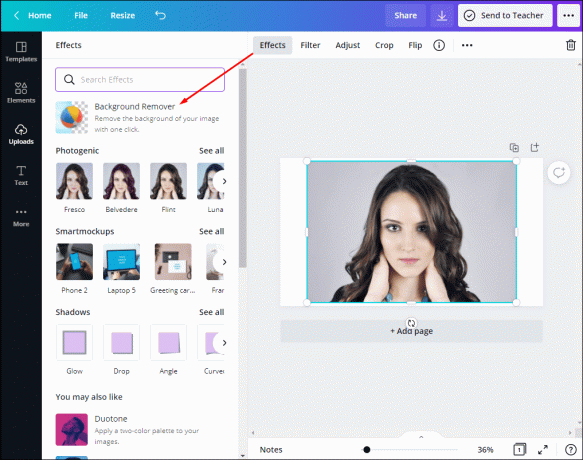
- Bakstelėkite atsisiuntimo piktograma viršutiniame dešiniajame kampe.
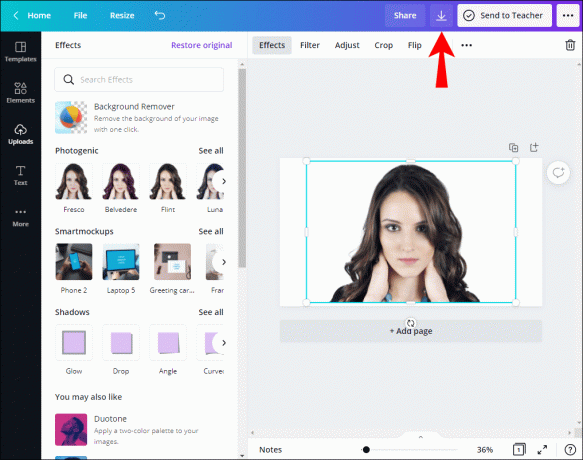
- Dabar turėtumėte pasirinkti savo vaizdo failo tipą. Įsitikinkite PNG yra pasirinktas; kitu atveju negalėsite turėti skaidraus fono.
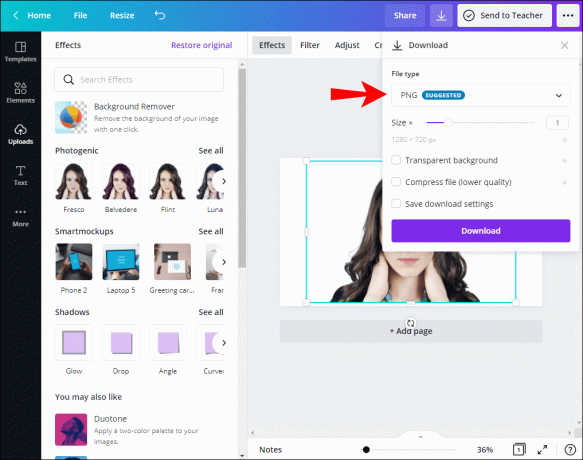
- Pagal Pro parinktys, šalia pamatysite žymimąjį laukelį Skaidrus fonas. Pažymėkite žymimąjį laukelį. Jei to nepadarysite, jūsų vaizdas bus baltas fonas.
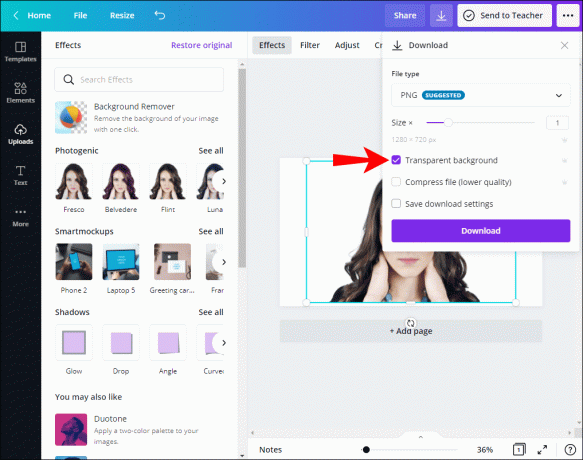
- Bakstelėkite parsisiųsti.
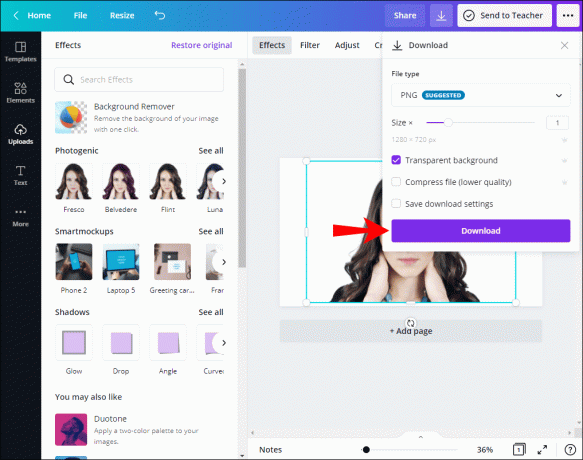
Kaip padaryti esamo vaizdo foną skaidrų
Nors jie skamba taip panašiai, vaizdo fono skaidrumas ir fono skaidrumas nėra tas pats dalykas. Tokiu atveju koreguojate vaizdo foną, paprastai tam, kad tekstas išsiskirtų priekyje.
- Atviras Canva.
- Pasirinkite vaizdą, su kuriuo dirbate.
- Bakstelėkite fono paveikslėlį.
- Bakstelėkite šaškių lentos piktograma viršutiniame dešiniajame vaizdo kampe. Tai yra skaidrumo mygtukas. Pamatysite slankiklį nuo 0 iki 100.
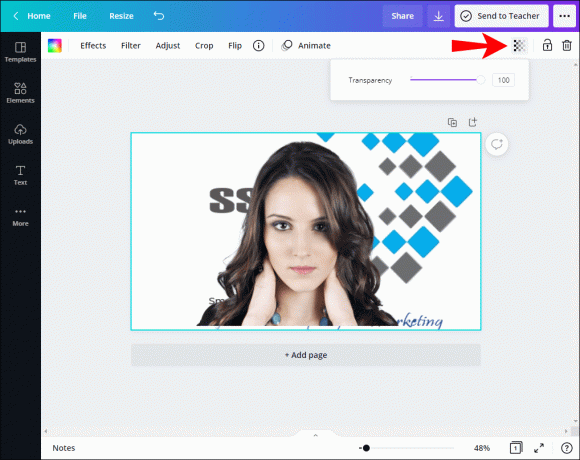
- Vilkite slankiklį pagal savo pageidavimus. Jei norite padidinti skaidrumą, vilkite jį link 0. Jei norite padidinti neskaidrumą, vilkite jį link 100.
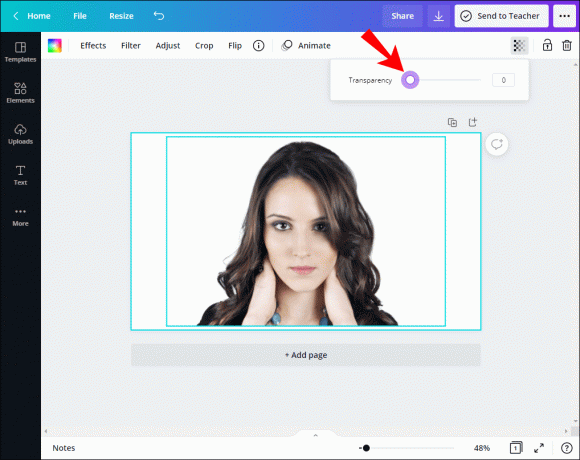
- Bakstelėkite parsisiųsti.
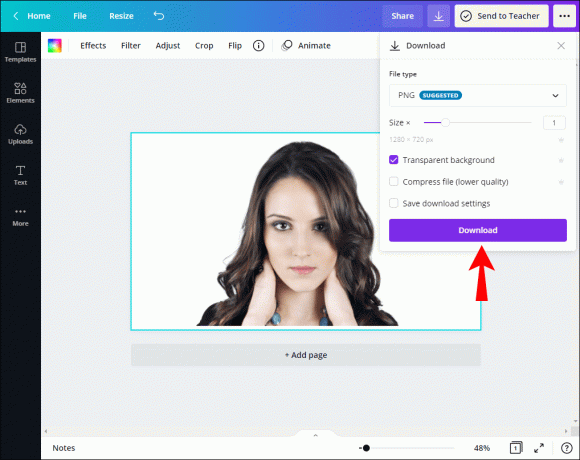
Kaip padaryti objektą skaidrų
Jei į vieną sujungiate daugiau vaizdų arba prie vaizdo pridedate teksto laukelį, tikėtina, kad bent vienas iš jų bus skaidrus, kad sukurtumėte geresnį efektą. Štai kaip tai galite padaryti:
- Pasirinkite vaizdą arba teksto laukelį, kurį norite padaryti skaidrų.
- Šalia vaizdo pamatysite iššokantį meniu. Meniu dešinėje pamatysite rodyklę, kurią bakstelėję turėsite prieigą prie papildomų parinkčių. Bakstelėkite Skaidrumas.

- Sureguliuokite skaidrumo slankiklį.
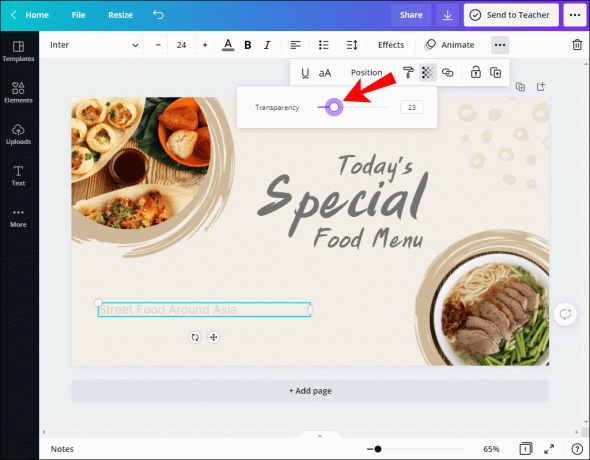
- Dabar, kai nustatėte objekto skaidrumo lygį, galite toliau dirbti su dizainu arba jį atsisiųsti.
Kaip naudoti vaizdą su skaidriu fonu „Canva“?
Nustatę permatomą vaizdo foną, galite jį naudoti, kad sluoksniuotumėte jį ant kitų vaizdų. Jei kuriate įmonės logotipą arba į savo dizainą pridedate vandens ženklą, jį naudosite dažnai. Įkelkite vaizdą atgal į „Canva“ ir pridėkite jį prie pageidaujamo vaizdo ar dizaino.
Žaidimo su skaidrumu pranašumai
Vaizdo su skaidriu fonu kūrimas ir naudojimas gali turėti daug naudingų efektų:
- Supaprastinate foną, kuriame vyksta daug – Fonas, kuris išsiskiria, gali būti labai efektyvus, tačiau dažnai gali atrodyti netvarkingas ir padaryti jūsų tekstą neįskaitomu. Tokiu atveju galite nuspręsti, kad vaizdo fonas būtų skaidrus, kad tekstas iššoktų.
- Pabrėžkite tekstą – galite pridėti daugiau nei vieną fono sluoksnį ir koreguoti skaidrumo lygius, kad tekstas būtų labiau matomas. Žaidimas su spalvomis ir ryškumo lygiais bei skaidrumu gali padaryti stebuklus jūsų dizainui.
- Sukurkite švarų, minimalistinį dizainą – permatomumo pridėjimas prie vaizdo fono gali suteikti dizainui paprastumo. Jei išdėstymas nėra „užimtas“, o tekstas aiškus, galite pasiekti minimalistinį vaizdo stilių. Priklausomai nuo jūsų dizaino temos, tai gali būti puikus įrankis, kai jūsų dizainas sukasi aplink gamtą, šviesą, saulę ir pan.
- Atkreipkite dėmesį į tam tikras dizaino dalis – žaisdami su sluoksniais ir skaidrumu galite nukreipti žiūrovų dėmesį į tam tikrą dizaino dalį. Galite sukurti langus ir išpjovas arba pridėti permatomų objektų, kad žiūrovai galėtų juos peržiūrėti. Pridėjus skirtingų spalvų, formų ir ryškumo jūsų dizainas išsiskirs iš minios.
- Pridėkite tekstūrų prie savo dizaino – galite žaisti su skirtingomis tekstūromis, reguliuodami savo dizaino skaidrumo lygį. Tai padės pasiekti puikų vizualinį efektą ir pritraukti žiūrovus.
- Suteikite spalvų permatomumui – permatomumą į savo dizainą galėsite žaisti ir su spalvomis. Galite pridėti gradiento foną, pabrėžiantį tekstą ar objektą, paryškintas spalvas, kad atkreiptumėte dėmesį, arba derinti skirtingas spalvas.
- Pridėkite skirtingus maišymo efektus – galite turėti ryškų kraštą tarp skaidrių ir neskaidrių objektų, švelnų perėjimą tarp dviejų arba skirtingus objektų skaidrumo lygius.
- Prekės ženklas naudojant dizainą – galite nustatyti prekės ženklo stilių, naudodami tam tikrą skaidrumo lygį keliems dizainams. Taip prekės ženklas bus lengvai atpažįstamas.
Dažnai užduodami klausimai
Čia yra atsakymas į daugiau jūsų klausimų apie tobulo meno kūrinio kūrimą Canvoje.
Kodėl verta naudoti skaidrų, o ne baltą foną?
Nors skirtingose programose jie gali atrodyti vienodai, jūsų vaizdo fonas pasirodys baltas, jei bandysite jį sluoksniuoti ant kitos. Tai dažnai gali blaškyti dėmesį (nebent kitas vaizdas taip pat yra baltas). Jei prie dizaino pridedate įmonės logotipą ar vandens ženklą, geriausia, kad fonas būtų skaidrus. Tokiu būdu jūsų logotipas / vandens ženklas vis tiek bus pastebimas, tačiau jis nepritrauks per daug dėmesio.
Patarimas: kai atsisiunčiate dizainą ir norite skaidraus fono, visada įsitikinkite, kad Skaidrus fonas žymimasis laukelis pažymėtas. Jei ne, jūsų vaizdas bus išsaugotas baltame fone, todėl visada įsitikinkite, kad žymimasis laukelis yra pažymėtas, ir visada dar kartą patikrinkite savo darbą prieš jį pateikdami.
Kur galiu rasti „Canva“ piešinių su skaidriu fonu?
„Canva“ siūlo tūkstančius nemokamų arba mokamų dizainų su skaidriu fonu, kurį galite pridėti prie savo dizaino ir atsisiųsti. Jei norite išbandyti kai kuriuos šablonus, atlikite šiuos veiksmus:
1. Atviras Canva.
2. Bakstelėkite paieškos juostą kairėje pusėje.
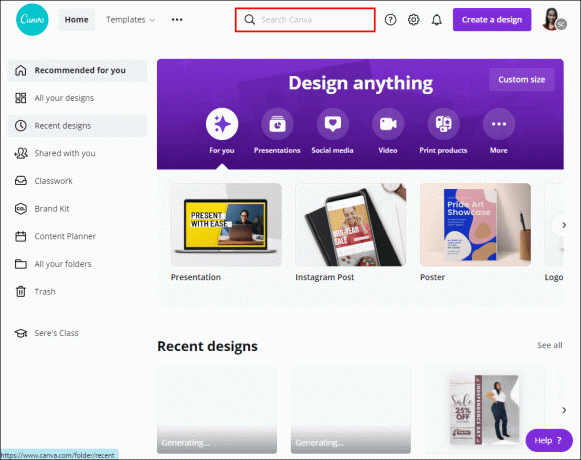
3. Įveskite, ko ieškote, arba naršykite dizainą.

4. Bakstelėkite jums patinkantį dizainą.
5. Bakstelėkite parsisiųsti viršutiniame dešiniajame kampe.
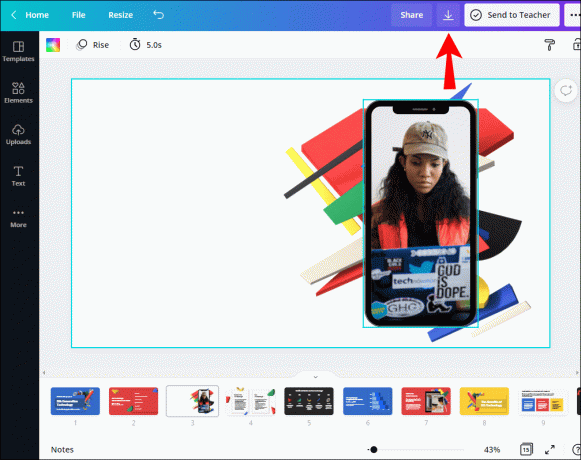
6. Pagal Failo tipas, įsitikinkite PNG yra pasirinktas.
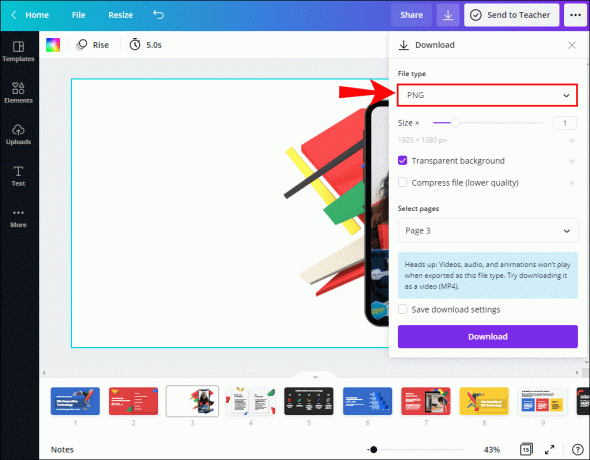
7. Įsitikinkite, kad šalia yra žymimasis laukelis Skaidrus fonas yra pažymėtas.
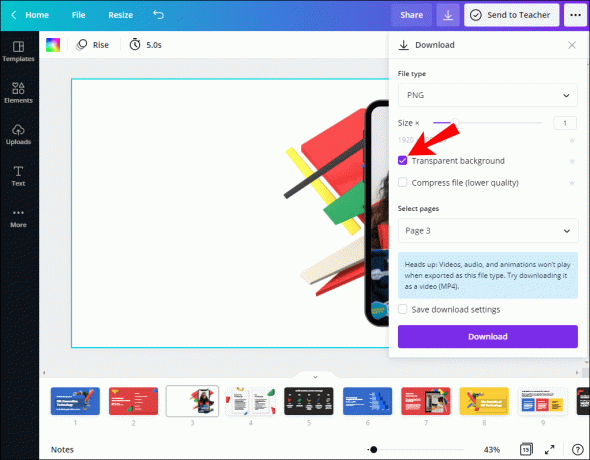
8. Bakstelėkite parsisiųsti.
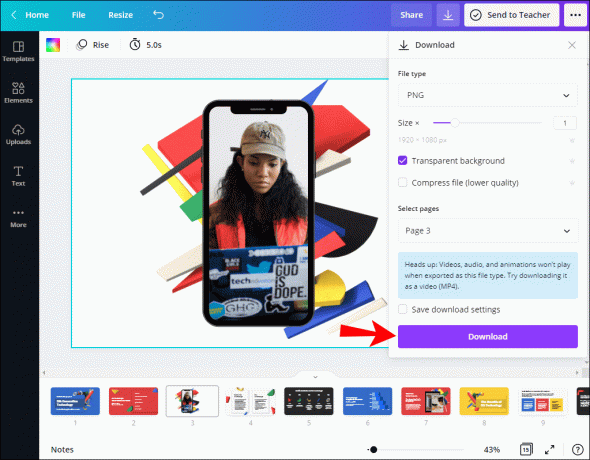
Dizainas kaip profesionalas su „Canva“.
Dabar sužinojote, kaip „Canva“ padaryti foną skaidrų. Tai paprastas įrankis, kuris gali padaryti jūsų dizainą populiarų. Jei norite pridėti sluoksnių į savo dizainą, sukurti įmonės logotipą, pridėti vandens ženklą ir dar daugiau, Canva jums puikiai tiks. Vos keliais paspaudimais galėsite sukurti dizainą, kuris išsiskirs iš minios.
Ar dažnai naudojate Canva? Kaip dažnai naudojate skaidrumo funkciją, kad jūsų dizainas būtų įdomus? Papasakokite mums toliau pateiktame komentarų skyriuje.


